ホームページ >システムチュートリアル >Windowsシリーズ >Windows 10 システム IE のホームページがロックされた場合の対処方法
Windows 10 システム IE のホームページがロックされた場合の対処方法
- WBOYWBOYWBOYWBOYWBOYWBOYWBOYWBOYWBOYWBOYWBOYWBOYWB転載
- 2024-03-28 13:10:06628ブラウズ
php エディター Youzi は最近、一部の Win10 システム ユーザーが IE ブラウザーの使用時にホームページがロックされ、その結果ホームページ設定を変更できなくなるという問題に遭遇したことを発見しました。この状況に対応して、IE ホームページがロックされた状況にユーザーが簡単に対処できるようにするためのさまざまな解決策をまとめました。ユーザーは簡単な操作でこの問題をすぐに解決し、通常のブラウジング エクスペリエンスを回復できます。
1. [スタート] を右クリックし、図に示すように [プログラムと機能] を開きます:
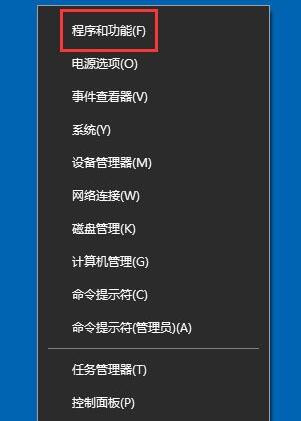
2. [Windows の機能の有効化または無効化] をクリックします。 ]; 図に示すように:
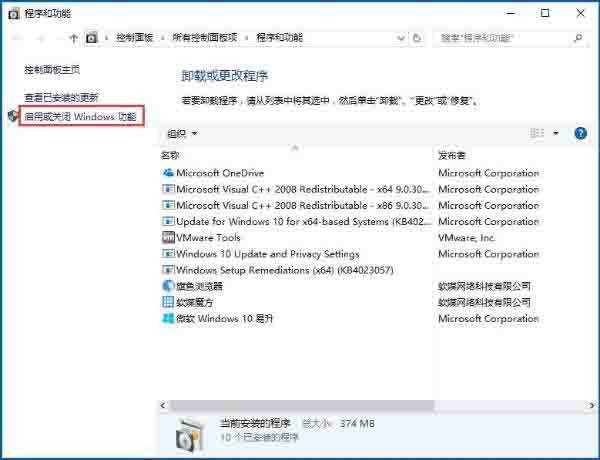 #3. 図に示すように、[Internet Explorer 11]; の前にあるチェック マークを外します:
#3. 図に示すように、[Internet Explorer 11]; の前にあるチェック マークを外します:
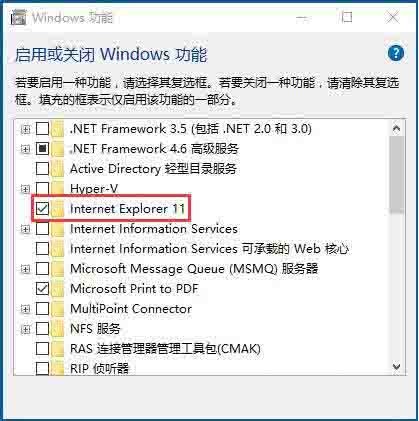 4. [はい] をクリックします。図に示すように:
4. [はい] をクリックします。図に示すように:
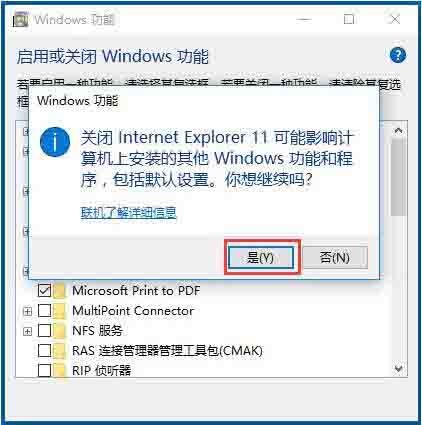 5. コンピューターを再起動します。
5. コンピューターを再起動します。
以上がWindows 10 システム IE のホームページがロックされた場合の対処方法の詳細内容です。詳細については、PHP 中国語 Web サイトの他の関連記事を参照してください。
声明:
この記事はzol.com.cnで複製されています。侵害がある場合は、admin@php.cn までご連絡ください。

